Чи можна грати в ігри Steam на Oculus Quest 2?
Чи можна грати в ігри Steam на Oculus Quest 2? Посібник для геймерів Oculus Quest 2 - популярна гарнітура віртуальної реальності, яка дозволяє …
Читати статтю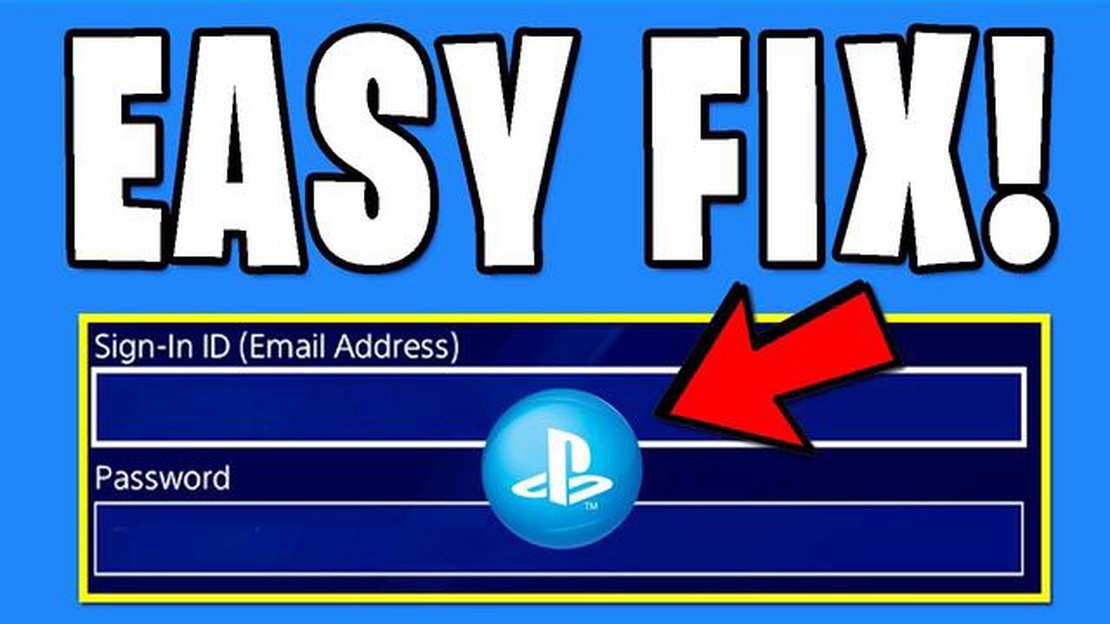
Для багатьох геймерів мережа PlayStation Network (PSN) є життєво важливою частиною їхнього ігрового досвіду. Вона дозволяє їм спілкуватися з друзями, купувати та завантажувати ігри, а також отримувати доступ до багатокористувацьких функцій в Інтернеті. Однак може настати момент, коли ви виявите, що ваш обліковий запис PSN заблоковано. Якщо ви забули пароль або підозрюєте, що ваш обліковий запис було зламано, важливо вжити негайних заходів для відновлення облікового запису та захисту вашої особистої інформації.
Відновлення облікового запису PSN передбачає кілька простих кроків, які можна виконати з комп’ютера або мобільного пристрою. Насамперед відвідайте веб-сайт PlayStation і натисніть кнопку “Увійти”. Після цього вам буде запропоновано ввести адресу електронної пошти або онлайн-ідентифікатор, пов’язаний з вашим обліковим записом PSN. Якщо ви не пам’ятаєте цю інформацію, не хвилюйтеся - у вас все ще є можливість відновити свій обліковий запис.
Якщо ви забули свій пароль, ви можете натиснути на посилання “Проблеми з входом?” на сторінці входу. Ви потрапите на сторінку скидання пароля, де ви можете ввести адресу електронної пошти або онлайн-ідентифікатор, щоб отримати інструкції про те, як скинути пароль. Важливо зазначити, що вказана вами адреса електронної пошти має бути пов’язана з вашим обліковим записом PSN. Якщо ви більше не маєте доступу до цієї адреси електронної пошти, вам потрібно буде звернутися до служби підтримки PlayStation за подальшою допомогою.
Якщо ви забули пароль до свого облікового запису PlayStation Network (PSN), ви можете відновити його, виконавши наведені нижче дії:
Не забувайте зберігати дані свого облікового запису PSN у безпеці та не повідомляйте їх іншим особам. Також рекомендується увімкнути двофакторну автентифікацію для додаткового рівня безпеки.
Відновлення облікового запису PSN може бути простим процесом, якщо ви виконаєте необхідні кроки. Нижче наведено вичерпну інструкцію про те, як відновити свій обліковий запис PSN:
**Крок 1: Відвідайте веб-сайт PlayStation Network
Перейдіть на офіційний веб-сайт PlayStation Network і натисніть кнопку “Увійти”, розташовану у верхньому правому куті сторінки.
Крок 2: Виберіть опцію “Виникли проблеми з входом? “.
На сторінці входу знайдіть і натисніть на посилання “Проблеми з входом?”. Ви перейдете на сторінку відновлення облікового запису.
Крок 3: Виберіть метод відновлення облікового запису
На сторінці відновлення облікового запису вам буде запропоновано різні варіанти відновлення вашого облікового запису. Ви можете відновити обліковий запис за допомогою електронної пошти, мобільного телефону або секретних запитань, залежно від ваших уподобань та інформації, пов’язаної з вашим обліковим записом.
Крок 4: Дотримуйтесь наданих інструкцій
Залежно від обраного методу відновлення, вам буде запропоновано ввести відповідну інформацію, таку як адреса електронної пошти, номер телефону або відповіді на питання безпеки. Надайте точну та актуальну інформацію, щоб забезпечити успішне відновлення облікового запису.
**Крок 5: Підтвердіть свою особу
Щоб захистити безпеку вашого облікового запису, PlayStation Network може попросити вас підтвердити вашу особу. Для цього може знадобитися надати додаткову інформацію, наприклад, фотокопію документа, що посвідчує особу, або відповісти на додаткові запитання безпеки.
**Крок 6: Відновлення доступу до свого облікового запису
Після того, як ви виконаєте необхідні кроки та підтвердите свою особу, PlayStation Network проведе вас через процес відновлення доступу до вашого облікового запису. Можливо, вам доведеться скинути пароль та оновити інформацію про свій обліковий запис.
**Крок 7: Забезпечення безпеки акаунта
Після відновлення облікового запису PSN важливо вжити заходів для посилення його безпеки. Ви можете увімкнути двофакторну автентифікацію, регулярно оновлювати пароль і нікому не повідомляти дані свого облікового запису.
Крок 8: За потреби зверніться до служби підтримки*.
Якщо у вас виникнуть проблеми під час процесу відновлення облікового запису або запитання, не соромтеся звертатися по допомогу до служби підтримки користувачів PlayStation Network. Вони зможуть допомогти вам подолати будь-які труднощі, з якими ви можете зіткнутися.
Якщо ви забули свій пароль або підозрюєте, що він був скомпрометований, ви можете скинути його, щоб відновити доступ до свого облікового запису PSN. Нижче наведено покрокову інструкцію зі зміни пароля:
Читайте також: Чи підходить 'Наруто' для 10-річних?
Після скидання пароля ви зможете увійти до свого облікового запису PSN, використовуючи новий пароль. Важливо зберігати свій пароль у таємниці та регулярно оновлювати його, щоб захистити свій акаунт від несанкціонованого доступу.
Якщо у вас і надалі виникатимуть проблеми зі зміною пароля, зверніться по допомогу до служби підтримки PlayStation. Вони проведуть вас через весь процес і допоможуть відновити доступ до вашого облікового запису.
Читайте також: Кошмар минулого року вийшов на консолі?
Якщо у вас виникли проблеми з доступом до вашого облікового запису PSN, можливо, вам доведеться підтвердити свою особу, щоб відновити доступ. Цей крок є важливою частиною процесу відновлення акаунта і допомагає забезпечити безпеку вашого акаунта.
Під час перевірки особи вас можуть попросити надати певну особисту інформацію, наприклад, ім’я, адресу, дату народження та адресу електронної пошти. Ця інформація використовується для підтвердження того, що ви є законним власником облікового запису, і для захисту від несанкціонованого доступу.
Окрім надання особистої інформації, вас також можуть попросити відповісти на питання безпеки або надати докази попередніх покупок чи активності в обліковому записі. Ці додаткові заходи допомагають додатково встановити вашу особу та посилити безпеку вашого облікового запису.
Важливо надавати точну і правдиву інформацію під час процесу перевірки особи. Будь-які невідповідності або розбіжності можуть затримати відновлення вашого облікового запису або призвести до застосування додаткових заходів безпеки.
Після успішної перевірки вашої особи ви зможете відновити доступ до свого акаунта PSN і продовжити гру зі своїми друзями та іншими гравцями. Важливо зберігати інформацію про свій обліковий запис у безпеці та регулярно оновлювати пароль, щоб запобігти несанкціонованому доступу в майбутньому.
Щоб забезпечити додатковий рівень безпеки для вашого облікового запису PlayStation Network (PSN), компанія Sony пропонує двофакторну автентифікацію (2FA). Ця функція додає додатковий крок до процесу входу в систему, вимагаючи від користувачів ввести унікальний код підтвердження на додаток до пароля.
Увімкнувши двофакторну автентифікацію, ви можете бути впевнені, що навіть якщо хтось отримає доступ до вашого пароля, він не зможе увійти до вашого облікового запису PSN без коду підтвердження. Це допоможе захистити ваш акаунт від несанкціонованого доступу та потенційних зломів.
Існує кілька способів отримати код підтвердження для двофакторної автентифікації. Ви можете отримати його через текстове повідомлення, електронну пошту або через додаток 2FA на вашому смартфоні. Отримавши код, просто введіть його разом з паролем, щоб завершити процес входу.
Важливо зазначити, що увімкнення двофакторної автентифікації додає додатковий крок до процесу входу, тому вхід до вашого облікового запису може зайняти трохи більше часу. Однак додаткові переваги безпеки значно переважають незручності.
Щоб увімкнути двофакторну автентифікацію у своєму обліковому записі PSN, ви можете перейти до розділу налаштувань облікового запису на офіційному веб-сайті PlayStation або через додаток PSN на вашій консолі. Дотримуйтесь інструкцій, щоб налаштувати 2FA і вибрати бажаний метод отримання коду підтвердження.
Отже, двофакторна автентифікація - це важлива функція безпеки, яка додає додатковий рівень захисту вашому акаунту PSN. Увімкнувши її, ви зможете гарантувати, що тільки ви маєте доступ до свого акаунта, а також захистити свою особисту інформацію та ігровий прогрес від потенційних загроз.
Якщо у вас виникли проблеми з акаунтом PSN і вам потрібна допомога, найкраще звернутися до служби підтримки. Служба підтримки допоможе вам відновити ваш акаунт і вирішити будь-які проблеми, які у вас виникли.
Зв’язатися зі службою підтримки PSN можна кількома способами. Один з них - відвідати офіційний веб-сайт PlayStation і перейти до розділу підтримки. Тут ви знайдете спеціальну сторінку підтримки з різними варіантами контактів.
Інший спосіб - зв’язатися зі службою підтримки PSN по телефону. Зателефонувавши за вказаним номером підтримки, ви будете з’єднані з представником служби підтримки, який зможе провести вас через процес відновлення облікового запису або надати рішення вашої конкретної проблеми.
Звертаючись до служби підтримки, важливо мати при собі всю необхідну інформацію. Сюди входять дані вашого акаунта PSN, будь-які коди помилок або повідомлення, які ви отримали, а також детальне пояснення проблеми, з якою ви зіткнулися. Надання якомога повнішої інформації допоможе службі підтримки ефективно усунути несправність і вирішити вашу проблему.
Після того, як ви зв’язалися зі службою підтримки PSN, будьте готові слідувати їхнім інструкціям і надати будь-яку додаткову інформацію, яку вони можуть запросити. Важливо набратися терпіння під час цього процесу, оскільки відновлення облікового запису або вирішення проблеми іноді може зайняти певний час.
На завершення, якщо вам потрібна допомога з вашим акаунтом PSN, не соромтеся звертатися до служби підтримки. Вони завжди готові допомогти вам і зробити все можливе, щоб ви могли якнайшвидше повернутися до улюбленої гри.
Якщо ви забули пароль до свого облікового запису PSN, ви можете відновити його, виконавши такі дії:
Якщо ви більше не маєте доступу до адреси електронної пошти, пов’язаної з вашим обліковим записом PSN, вам потрібно звернутися до служби підтримки PlayStation за подальшою допомогою. Вони проведуть вас через процес відновлення облікового запису та допоможуть відновити доступ до нього.
Під час відновлення акаунта PSN вас, як правило, попросять надати наступну інформацію:
Час, необхідний для відновлення облікового запису PSN, може варіюватися в залежності від різних факторів, таких як точність наданої інформації, швидкість реагування служби підтримки PlayStation і будь-яких додаткових кроків, необхідних для підтвердження вашої особи. У деяких випадках процес відновлення може зайняти кілька днів.
У більшості випадків безповоротно заблоковані акаунти PSN неможливо відновити. Однак ви можете звернутися до служби підтримки PlayStation, щоб дізнатися про причину заборони та обговорити будь-які можливі варіанти або апеляції. Рекомендуємо ознайомитися з умовами надання послуг PlayStation Network, щоб зрозуміти причини постійного бану та доступні варіанти оскарження.
Чи можна грати в ігри Steam на Oculus Quest 2? Посібник для геймерів Oculus Quest 2 - популярна гарнітура віртуальної реальності, яка дозволяє …
Читати статтюЯк зловити Mewtwo в Omega Ruby? Якщо ви є завзятим фанатом покемонів і володієте копією Pokémon Omega Ruby, вам може бути цікаво, як зловити …
Читати статтюЩо буде, якщо одружитися з Леді Грей? У популярній рольовій грі “Fable” гравці мають можливість взяти участь у квесті, щоб одружитися з Леді Грей, …
Читати статтюЩо за собака - пекло? Коли мова заходить про надприродні істоти, однією з найбільш інтригуючих і загадкових, безсумнівно, є пекельний пес. Ці люті та …
Читати статтюЯк отримати необмежену кількість грошей у Rollercoaster Tycoon Deluxe? Якщо ви шанувальник класичного симулятора Rollercoaster Tycoon Deluxe, можливо, …
Читати статтюЯка найдовша відеогра в історії? Приготуйтеся поринути у неперевершену ігрову пригоду, занурившись у світ найдовшої відеогри з усіх коли-небудь …
Читати статтю